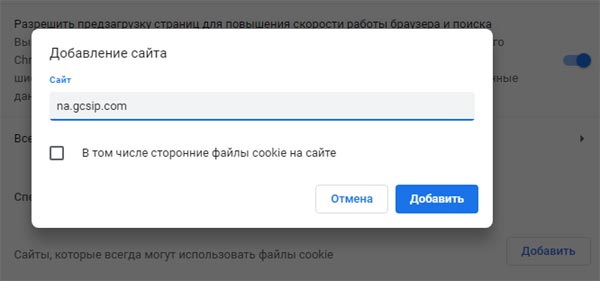Ошибка 24202 в FFXIV — проблема весьма неординарная, как давеча выяснилось. Хотя бы потому, что обычным перезапуском игры и даже перезагрузкой она не устраняется.
И походу не должна. Поскольку (есть такое подозрение), что она каким-то образом связана с настройками учетки пользователя, а точнее, с вариантом подписки, которую пользователь выбрал на этапе покупки игры и который «запомнили» сервера Square Enix.
Так или иначе, но насовсем устранить эту ошибку могут только сами разработчики. Так что, до следующего апдейта игры бороться с нею придется, так сказать, народными методами (как всегда, впрочем). Благо, такие тоже есть.
Не пропустите: ОШИБКИ 2002, 3001, 4004, 5003 И 5006 В FF14 — ПОЧЕМУ НИЧЕГО НЕ НАДО ДЕЛАТЬ?
И сейчас мы о них расскажем. Итак,..
что делать, когда в FFXIV случилась ошибка 24202
Значит, по порядку:
#1 — на время оплаты включаем cookie
Это на тот случай, когда браузер Chrome блокирует файлы cookie сайта и, следовательно, сделать оплату и завершить покупку не дает. Поэтому первым делом делаем следующее:
- в Chrome открываем «Настройки» (кликаем 3 точки в правом верхнем углу экрана и затем в меню жмем «Настройки»);
- на странице настроек переходим в раздел «Конфиденциальность и безопасность» (слева) и там жмем «Файлы cookie и другие данные сайтов» (справа);
- на следующей странице в разделе «Сайты, которые всегда могут использовать файлы cookie» жмем кнопку «Добавить» и по очереди добавляем вот эти два адреса:
na.gcsip.com
gcsip.com
- в каждом окошке тоже жмем «Добавить«:
- после этого переходим на сайт игры и пробуем сделать покупку.
Если всё норм и ошибка 24202 больше не мешает, то после оплаты можно снова зайти в настройки браузера и удалить оба адреса из списка разрешенных cookie (и включить опцию «Блокировать файлы cookie сторонних сайтов в режиме инкогнито» — тоже не помешает).
Не пропустите: FINAL FANTASY XV WINDOWS EDITION: ПРОБЛЕМЫ И ПРОБЛЕМКИ С НАСТРОЙКАМИ [ДОПОЛНЕНО]
В противном же случае, т.е. когда…
#2 — ошибка 24202 в FFXIV появилась опять
…действуем следующим образом:
- заходим на сайт и оформляем покупку через любой другой браузер (Firefox, Safari, Opera, Brave точно подходят) и/или с другого устройства: другого ноута, смартфона, планшета;
- временно вырубаем все лишние расширения и перезапускаем браузер — в том числе (и в первую очередь) расширения-блокировщики рекламы: Adblock, Ghostery и пр;
- отключаем VPN — судя по отзывам, в ряде случаев подключение через VPN тоже вызывает ошибку 24202 в игре;
- чистим кэш браузера тотально.
Вот как-то так…
DTX 4th
20.11.20
✎
14:39
1. Сломался метод ПроверитьВывод:
{ВнешняяОбработка.ТестПечати.Форма.Форма.Форма(9)}: Ошибка при вызове метода контекста (ПроверитьВывод)
Если ТабДок.ПроверитьВывод(Обл) Тогда
по причине:
Ошибка получения информации о принтере
2. При печати пустого табличного документа появляется ошибка «Ошибка при получении характеристик принтера»
https://i.imgur.com/bOAp6MP.png
Пробовали вот что:
— еще две последние версии 8.3.17, а также последню 8.3.18
— чистка кэша
— ОчиститьНастройкиПользователя(ПользователиИнформационнойБазы.ТекущийПользователь())
— устанавливали в реестр дефолтный принтер (Прописали значение ключа «по умолчанию» — «//appServer123/printer008“)
При этом на сервере работает (где стоит сервер 1С), а на пустой локальной файловой базе нет
Кто-нибудь сталкивался? Как лечить?
В списке ошибок платформу тоже пусто.
DTX 4th
20.11.20
✎
14:41
И отключите уже автоформаттер…
piter3
20.11.20
✎
14:45
HKCU\Printers\Defaults\{id}» там чего?
DTX 4th
20.11.20
✎
14:49
piter3
20.11.20
✎
14:52
А если нового пользователя завести?
DTX 4th
20.11.20
✎
15:37
(4) Под новым пользователем все ок..
И что это значит?)
dka80
20.11.20
✎
15:39
Сбросьте сохраненные настройки пользователя все
DTX 4th
20.11.20
✎
15:43
(6) В винде? Или как?
Вот это вот
ОчиститьНастройкиПользователя(ПользователиИнформационнойБазы.ТекущийПользователь())
не оно?
Плюс печать не работает даже на только что созданной базе
DTX 4th
20.11.20
✎
15:48
(5) Я нового пользователя винды сделал, а не 1с
Новый пользователя 1с не поможет
dmrjan
20.11.20
✎
16:35
Я до сих пор не понимаю — зачем 1с внедрила свой модуль печати. Использовали все родные драйвера принтеров. Все было более менее нормально. Нет нужно извратиться и подсунуть свой обработчик. Теперь нужно указывать — использовать настройки принтера двусторонней печати от 1с или принтера. Зачем плодить сущности?
dmrjan
20.11.20
✎
16:37
(8) Есть обработка в сети — «ХранилищеНастроек_Чистка». Можешь с помощью нее почистить настройки печати https://all4cf.ru/univof-ochistka_nastroek_polzovateley.html
dmrjan
20.11.20
✎
16:41
А ещё — может стоит по-умолчанию принтер, который не подключен.
DTX 4th
20.11.20
✎
16:47
(10) Так я же говорю, что я даже новую базу создал, и оттуда не получается на печать документ отправить
(11) В настройках печати нельзя выбрать ни один принтер
Ногаминебить
20.11.20
✎
16:54
А не из 1С под этим пользователем печатать можно? А то всякие случаи бывают.
DTX 4th
20.11.20
✎
16:58
Lama12
20.11.20
✎
17:15
Точно не ошибка Код ошибки: 10216040?
DTX 4th
20.11.20
✎
17:18
(15) Точно. Пробовал последнюю 18ую платформу, не работает ни один принтер, включал виртуальные типа Print To OneNote, XPS и т.д
DTX 4th
20.11.20
✎
18:34
Похоже, не хватает каких-то прав, т.к. под админом все работает.
Есть идеи?
Мимохожий Однако
20.11.20
✎
18:36
Дай админиские права пользователю. После настройки принтера уберешь
piter3
20.11.20
✎
18:37
(5) значит, что настройки пользователей сохранились
piter3
20.11.20
✎
18:39
Нси-пользователи, дожди до настроек печатных форм, не помню как точно называется
FormatC
20.11.20
✎
18:41
ШО… Опять… на любые принтеры не печатает?
во я тему поднимал в ноябре ошибка при печати на принтеры Kyocera
FormatC
20.11.20
✎
18:43
пришлось тогда откатиться на 8.3.15.30 на ней и сидим
piter3
20.11.20
✎
18:45
(21) ну погоди, у него вроде другая машинка
DTX 4th
20.11.20
✎
19:08
(19) Пользователей 1С? Или винды?
Я же говорю, что я создал Новую Пустую Базу, и даже после этого не получается вызвать метод ПроверитьВывод табличного документа.
(21) Даже на Microfost XPS Writer, скрин в (0)
piter3
20.11.20
✎
19:24
(24) Я бы начал с 1с, но где-то видел, что может прав не хватает в винде. Но настройки пришли старые при распаковке, а движок уже по новому берет. У меня было, но я как-то быстро сделал, потом подованам раздал. Точно помню, реестр и настройки пользователей
Lea_lbs
20.11.20
✎
19:45
(25) Проблема точно в правах, но как понять в чем конкретно? И где копать?
Если запускать под пользователем, то проблема проявляется.
В случае запуска под админской учетной записью проблемы нет.
Дать всем админов не вариант. В компании более 20 человек такое делать нельзя.
piter3
20.11.20
✎
19:54
(26) Еще раз, я зачистил для начала бы в 1с настройки печатных форм, потом бы глянул бы на админство, вроде дали не админские коллеги мои
Провинциальный 1сник
20.11.20
✎
20:02
В 1с начиная с 8.3.16 функции работы с принтером выделены в отдельные приложения 1cv8p32.bin и 1cv8p64.bin, которые запускаются при обращении к принтеру. Это сделано для того, чтобы отвязать основные библиотеки 1с от работы с потенциально нестабильным драйвером принтера. Но некоторые антивирусы запуск таких приложений блокируют. Кроме того, это может быть закрыто политиками безопасности. Проверяйте там.
d4rkmesa
20.11.20
✎
21:29
Можно попробовать Process Monitor’ом глянуть с фильтром по 1cv8p64.bin и Result is not success. Но это несколько неблагодарное дело, там при запуске Ctrl+P порядка 1500-2000 событий будет, в основном поиск в ветках реестра(хотя и по ним можно отфильтровать). Главное найти то что нужно среди кучи информации.
piter3
20.11.20
✎
21:31
(29) Думаю там все проще
Содержание
- 1 Ошибка с принтером на 1С 8.3.16
- 2 Ошибка печати в 1С: как исправить
- 3 Что необходимо проверить в первую очередь:
- 4 Ошибка печати: дело в принтере или в настройках?
- 5 Принтеры по умолчанию и ошибки связанные с этим
- 6 1С недоступна кнопка печати
- 7 Ошибка двусторонней печати 1С
- 8 Как сбросить настройки печати в 1С
- 9 Особенности настройки печатающей техники
- 10 Ошибки при настройке принтера для печати этикеток
- 11 Исправление реестра Windows
- 12 Причины возникновения ошибки
Ошибка с принтером на 1С 8.3.16
После обновления до платформы 8.3.16.1030 эта ошибка может возникнуть, если имя принтера содержит русские символы. В этом случае временным решением будет переименовать принтер так, чтобы имя состояло только из латинских букв. Если переименование не помогло, на данный момент мы рекомендуем вам вернуться на платформу 8.3.15 (вы можете скачать ее в личном кабинете, на портале 1С) в комментариях — этот способ помог?
Ошибка печати в 1С: как исправить
При работе в 1С с сетевым принтером возможны ситуации, при которых при запуске печати отчета или распечатанной формы документа выдается ошибка печати.
Ситуация усугубляется тем, что печать из Word и Excel нормальная. Не помогает:
И что с этим делать в итоге совершенно непонятно.
Что необходимо проверить в первую очередь:
- наличие доступного для печати принтера (принтер может быть, но находиться в нерабочем состоянии, на это могут указывать ошибки при вводе его свойств, но обычно в этом случае 1с зависает при входе в программу)
- если принтер был только подключен, повторно войдите в программу (1 с инициализирует принтеры, доступные при запуске)
- проверить разрешение на печать документов (это может быть отдельная роль или часть роли, вам может потребоваться войти в конфигуратор, чтобы проверить, проверить печать со всеми правами — это позволит вам более точно определить проблему)
В этой конфигурации это отдельная роль, в которой указано право «Право на вывод», которое отвечает за печать информации, сохранение в файл, копирование в буфер обмена.
- право вывода может быть ограничено и предоставлено с помощью свойства «Output» объекта «TabularDocument», в моем случае оно только переопределено (расширяет права обработчиков), но было разрешено и права были полными:
Ошибка печати: дело в принтере или в настройках?
Поскольку другие формы отправляются на принтер пользователем, очевидно, что проблема не в принтере, а в некоторых настройках. Дело в том, что 1С запоминает настройки печати отдельно для каждого типа документа. Отдельно для ТОРГ-12, отдельно для счета на оплату и т.д.
А если пользователь сменил принтер (или удалил и переустановил тот же принтер), 1С уже не может найти старый принтер, а «по привычке» (исходя из сохраненных настроек) отправляет ему этот документ.
Значит нам нужно поменять принтер в настройках. Это делается с помощью кнопки «Настройки страницы». Но его там не было… 1С выдает непонятное сообщение «Ошибка получения характеристик принтера» и не предоставляет настройки печати документа…
Принтеры по умолчанию и ошибки связанные с этим
Довольно часто ошибки, содержащие фразу «получение информации о принтере», возникают из-за того, что принтеры, установленные по умолчанию для 1С, не отображаются программой. Это может произойти в следующих случаях:
- Используется режим работы терминала;
- Сетевое имя принтера изменилось;
- Раньше вы печатали на принтере, который в настоящее время недоступен.
В любом случае возникновение такой ошибки мало связано с самой программой 1С и во многом зависит от настроек сетевого доступа к принтерам, прав пользователя на подключение и использование локальных устройств, а также функционирования сети.
Ошибки при печати из-за дефектов кода
Часто попытка распечатать конкретную электронную таблицу не удается из-за ошибок в коде. Сотрудники компании 1С и специалисты, занимающиеся поддержанием работоспособности конфигураций, пытаются идентифицировать их еще на этапе разработки, но иногда они появляются.
Следует отметить, что, хотя эти ошибки вряд ли можно исправить без внесения изменений с помощью конфигуратора, они не являются критическими. Полная информация о них представлена в окне служебного сообщения и исправляется, как правило, в довольно короткие сроки.
1С недоступна кнопка печати
Ошибка двусторонней печати 1С
После одного из обновлений платформы многие пользователи сталкиваются с тем, что принтер 1С не печатает в дуплексном режиме. При этом не многие обратили внимание на то, что в программе изменилось окно настроек страницы.
В частности, в левом нижнем углу теперь можно настроить двустороннюю печать. В этом случае приоритет отдается настройкам программы, а не настройкам принтера в операционной системе. Список возможных значений в ранних версиях окна предполагал всего два значения: Да и Нет, что полностью исключало возможность использования настроек принтера. После обновления платформы появилось четыре варианта:
- Нет (будет только односторонняя печать, вне зависимости от окна принтера);
- Переверните вверх;
- Поверните влево;
- Используйте настройки принтера.
Последний элемент в настоящее время установлен по умолчанию, чтобы избежать этой ошибки.
Как сбросить настройки печати в 1С
Чтобы сбросить настройки печати, перейдите в меню «NIS и администрирование -> Настройки и права пользователя -> Пользователи» и откройте вкладку пользователя, у которого возникли проблемы с печатью. Затем перейдите во вкладку «Настройки». На этом этапе 1С может достаточно долго думать, но в конечном итоге предоставит список настроек.
Теперь перейдите на вкладку «Дополнительные настройки»

Наведите курсор на строку «Параметры печати для электронных таблиц» и нажмите кнопку «Очистить» вверху. Примите вопрос «Очистить выбранные настройки». Вернитесь к документу и попробуйте снова получить доступ к настройкам страницы. На этот раз он должен работать, и ошибка печати должна устранить ошибку спецификации принтера.
Особенности настройки печатающей техники
Документы, созданные в 1С, можно отправлять на печать. Для этого необходимо обеспечить настройку ряда параметров. Первым шагом к достижению этой цели станет создание нового документа, который станет основой для преобразований. В открывшемся файле выберите «Печать».
После нажатия на соответствующую строку откроется окно с параметрами, доступными для настройки. На открывшейся вкладке «Макет» укажите информацию о странице (порядок печати, общее количество, горизонтальную или вертикальную ориентацию, источник бумаги). Теперь вы можете сохранить указанные параметры.
Нужна помощь в настройке или внедрении 1С? Если у вас есть вопросы, вы можете оставить свой номер телефона и мы свяжемся с вами Я принимаю политику конфиденциальности
В некоторых случаях пользователи сталкиваются с ситуацией, когда программа постоянно запрашивает ранее использованный принтер. В чем причина? Скорее всего, вы забыли изменить настройки принтера по умолчанию, поэтому 1С автоматически пытается работать со старой оргтехникой.
Зайдите в «Панель управления» — «Устройства» и посмотрите, что там указано. Если принтер нормально работает на других офисных ПК, но не на одном, вам необходимо сделать следующее:
- откройте распечатку на компьютере, с которым возникла проблема;
- предварительный просмотр документа;
- измените отступ на любое другое значение.
Если все получилось, препятствие было преодолено из-за того, что любые преобразования приводят к перезаписи параметров печати. И тогда отступ можно вернуть в первоначальный вид.
В случаях, когда самостоятельно произвести необходимые настройки не представляется возможным, стоит прибегнуть к услугам профессионалов. Привлечение специалистов, занимающихся поддержкой 1С, значительно упростит вашу работу и снизит вероятность ошибок и простоев. 93 сотрудника готовы помочь вам в настройке принтеров в 1С. Связаться с нами!
Ошибки при настройке принтера для печати этикеток
Даже специалистам, долгое время работающим с приложением 1С, иногда бывает очень сложно настроить специальные принтеры для печати самоклеящихся этикеток определенных размеров.
Переустановка драйверов устройств и прочие танцы с бубнами, как правило, не дает результата.
Последовательность действий, которая поможет минимизировать время настройки принтера в 1С и сберечь нервы специалиста, может выглядеть так:

Ошибки печати штрих-кода
Также очень часто пользователи сталкиваются с проблемами, возникающими при печати различных документов, содержащих штрих-коды. Обычно эти проблемы можно разделить на несколько групп:
- Не установлен программный компонент, отвечающий за формирование штрих-кода;
- Неправильно задан тип штрих-кода, либо строка, переданная как код, имеет неверный формат;
- Ошибки, связанные с размером изображения и областью макета, где оно должно быть размещено.
В первом случае проблема решается установкой соответствующей надстройки, которую можно найти на ITS-диске или на официальном сайте 1С. Два других варианта требуют вмешательства в программный код, и может быть сложно удалить всплывающую ошибку без специальной подготовки.
Следовательно, возникла более тонкая проблема: использование окна модальной формы.
То есть было открыто модальное окно для редактирования строки табличного раздела, был открыт немодальный диалог списка печатаемых объектов, затем табличный документ был открыт в немодальном режиме, но диалоговое окно печати также является модальным диалогом, что не могло быть открыт, система ограничила доступность кнопки.
Как только код был изменен и форма не открывалась модально, проблема исчезла, но пришлось переписать логику обработки, чтобы закрыть форму редактирования.
Исправление реестра Windows
В реестре Windows хранится информация о параметрах системы, программах и устройствах, подключенных к компьютеру.
Редактирование реестра может повредить вашу систему, поэтому, если у вас недостаточно опыта и знаний, оставьте это профессионалу.
Причины возникновения ошибки
Давайте разберемся в причинах этой ошибки. В большинстве случаев не имеет прямого отношения к 1С и возникает при переустановке сетевого принтера. Для более ранних версий 1С 7.7 при первой печати из 1С программа записывала информацию о принтере, на котором она печаталась, в специальный каталог журнала:
- Компьютер HKEY_CURRENT_USER Software 1C 1Cv7 7.7 PDF по умолчанию
Поэтому после замены принтера на новый или переустановки на другой компьютер «1С» все же пыталась печатать на старом.
Для новых версий 1С информация об используемом 1С принтере берется из каталога реестра:
- HKEY_CURRENT_USER Принтеры Настройки по умолчанию PDF
Правильным «лечением» этой ситуации является изменение реестра Windows, в котором хранятся настройки принтера: старый принтер, зарегистрированный в реестре, необходимо заменить новым.
Но это может сделать только «опытный» пользователь. Поэтому, прежде чем приступить к настройке регистра, мы предлагаем вам выполнить более простую операцию. Перед началом печати выберите переустановленный в 1С принтер: Главное меню — Файл — Кнопка Печать .
Иногда достаточно просто открыть форму для печати, чтобы обновить данные принтера и продолжить печать в обычном режиме.
Явный выбор принтера можно использовать только в том случае, если принтер отображается при просмотре списка доступных принтеров. В противном случае вам придется вернуться к исправлению реестра.
Источники
- https://v8PRO.ru/error_1c/oshibka-pri-poluchenii-xarakteristik-printera-1s/
- https://varebux.ru/1s-ne-aktivny-nastroyki-pechati/
- https://www.koderline.ru/expert/programming/article-oshibka-pri-poluchenii-kharakteristik-printera-v-1s/
- [https://windows10official.ru/oshibka-pri-poluchenii-harakteristik-printera-1s-8-2-printery-po/]
- [https://1c.programs93.ru/articles/nastrojka-printera-v-1s-instrukcija-po-ustanovke-i-rasprostranennye-problemy/]
[свернуть]